So löschen Sie den Cache auf jedem Samsung Smart TV
Verschiedenes / / January 15, 2022
Da die meisten Smart-Geräte Cache-Speicher unterhalten, tun dies auch unsere Smart-TVs. Wenn Sie einen Samsung Smart TV verwenden, müssen Sie es mögen, wie magisch er alle Ihre Lieblingsinhalte direkt vor Ihnen bringt. Die Inhalte, die Sie ansehen, und viele andere ähnliche Inhalte, die Sie interessieren könnten, werden direkt auf dem Bildschirm angezeigt. All dies ist auf den Cache-Speicher in Ihrem Smart TV zurückzuführen. Aber mit all den verschiedenen Modellen, die jedes Jahr auf den Markt kommen, möchten Sie vielleicht wissen, wie Sie den Cache auf jedem Samsung Smart TV leeren können.
Der Cache-Speicher enthält alle temporären Dateien, einschließlich der zuletzt angesehenen Inhalte, Bilder und anderer relevanter Informationen. Wenn dieser Cache-Speicher mit Informationen überladen ist, kann dies manchmal zu einem Hindernis für das ordnungsgemäße Funktionieren der Apps führen. Wenn Sie kürzlich Probleme mit der Leistung Ihres Fernsehers hatten, liegt das vielleicht daran, dass Ihr Cache-Speicher voll ist. In diesem Artikel werden wir darüber sprechen, wie Sie den Cache auf jedem Samsung-Fernseher leeren können, um solche Probleme in Zukunft zu vermeiden.

Seiteninhalt
-
Wie lösche ich den Cache auf jedem Samsung Smart TV?
- Cache in Fernsehgeräten der Modelle TU/Q/LS löschen (ab 2020)
- Cache in MU/M/NU/RU/Q/ The Frame Model TVs löschen (2017 – 2019)
- Cache im K/KU/KS Model TV löschen (2016)
- Cache im J/JU/JS Model TV löschen (2015)
- Fazit
Wie lösche ich den Cache auf jedem Samsung Smart TV?
Es besteht kein Zweifel, dass sich Smart TVs im Laufe der Jahre stark weiterentwickelt haben. Obwohl die Funktionen ziemlich gleich sind, können die Schritte zum Löschen des Cache-Speichers je nach Modell Ihres Smart-Geräts unterschiedlich sein. Hier werden wir also die Schritte zum Leeren des Caches auf Samsung Smart TV (Modelle 2015 bis 2020) besprechen. Egal wie alt Ihr Gerät ist, am Ende finden Sie alle Ihre Antworten.
Lesen Sie auch
So aktivieren Sie den SPIELMODUS auf Samsung Smart TV, um die Eingangsverzögerung in Spielen zu reduzieren
Cache in Fernsehgeräten der Modelle TU/Q/LS löschen (ab 2020)
Die folgende Anleitung funktioniert auf allen Smart-TVs, die nach dem Jahr 2020 herauskamen. Dies wird auch bei neueren Modellen in den Jahren 2021 und 2022 funktionieren.
- Klicken Sie auf die Home-Taste auf Ihrer TV-Fernbedienung.
- Gehe zu den Einstellungen.

- Klicken Sie auf die Option Broadcasting.

- Wählen Sie Experteneinstellungen.
- Klicken Sie nun auf HbbTV-Einstellungen.

- Klicken Sie abschließend auf Browserdaten löschen und klicken Sie zur Bestätigung auf die Schaltfläche Löschen.

Cache in MU/M/NU/RU/Q/ The Frame Model TVs löschen (2017 – 2019)
- Drücken Sie ähnlich wie oben die Home-Taste auf Ihrer Fernbedienung und gehen Sie zu Einstellungen.
- Gehen Sie jetzt zu Broadcasting.

Anzeige
- Klicken Sie auf Experteneinstellungen.

- Wählen Sie erneut die HbbTV-Einstellungen.

- Klicken Sie auf Browserdaten löschen und dann auf die Schaltfläche Löschen.
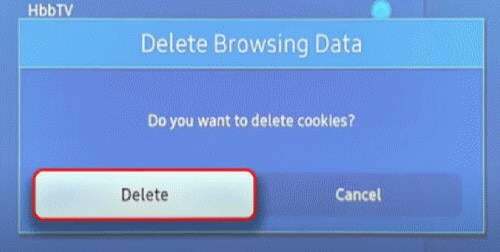
Anzeige
Cache im K/KU/KS Model TV löschen (2016)
Diese Modelle werden im Jahr 2016 entwickelt und ausgeliefert. Diese Einstellungen unterscheiden sich ein wenig von den neueren Versionen von Smart TVs.
Lesen Sie auch
Gewusst wie: Aktivieren Sie ESPN Plus auf Samsung und LG Smart TV?
- Gehen Sie zur Startseite Ihres Fernsehers und klicken Sie auf Einstellungen.
- Klicken Sie anschließend auf Broadcasting.
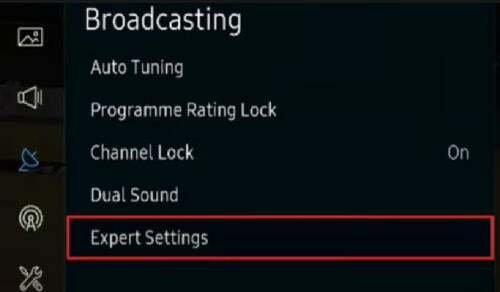
- Wählen Sie Experteneinstellungen.
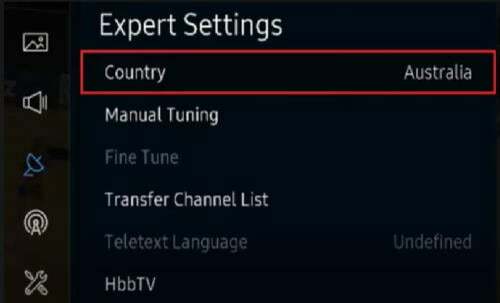
- Gehen Sie zu den HbbTV-Einstellungen.

- Klicken Sie auf Browserdaten löschen und folgen Sie den Anweisungen, um den Cache zu löschen.

Cache im J/JU/JS Model TV löschen (2015)
- Öffnen Sie zunächst die Webbrowser-Anwendung.
- Klicken Sie auf das Zahnradsymbol in der oberen rechten Ecke.
- Gehe zu den Einstellungen.
- Wählen Sie nun Datenschutz & Sicherheit aus dem Menü auf der linken Seite.
- Scrollen Sie ganz nach unten und klicken Sie auf die Option „Browserdaten löschen“.
- Klicken Sie auf Ja, um das Leeren des Cache zu bestätigen.
Fazit
Wie Sie gesehen haben, ist der Vorgang zum Löschen des Caches bei allen Samsung Smart TV-Modellen fast gleich. Die älteren Versionen können jedoch einige Änderungen aufweisen, aber auch hier helfen Ihnen die obigen Schritte, sie einfach zu löschen. Beachten Sie auch, dass Sie mit den genannten Schritten nur die Cookies und den Cache löschen können, Ihr Verlauf und Ihre Lesezeichen bleiben davon unberührt. Lassen Sie uns wissen, wenn Sie weitere Probleme oder Fragen dazu haben.
Verwandte Artikel:
- Beheben Sie das Puffern und Stottern von Google Chromecast
- Wie lösche ich den Netflix-Cache auf Samsung, LG, Sony oder jedem Smart TV?
- Fix: HBO Max-Untertitel funktionieren nicht oder Untertitel sind nicht synchron



